El mareo por movimiento es muy común cuando se viaja en coche y se lee o se usa el teléfono. Los ojos, que se centran en lo que se tiene en las manos, no ven ningún movimiento, pero el oído interno siente cada aceleración, desaceleración o cambio de dirección. Las señales contradictorias hacen que uno se sienta mareado o enfermo y, bueno, todos hemos pasado por eso.
Afecta a algunas personas más que a otras, pero Apple tiene una solución única en iOS 18. Vehicle Motion Cues colocará pequeños puntos en los márgenes de la pantalla de tu iPhone que se moverán hacia adelante y hacia atrás a medida que el auto disminuya o aumente la velocidad, y de un lado a otro a medida que el auto gire. Al hacer coincidir esta señal visual con lo que siente tu oído interno, tus sensaciones de mareo deberían reducirse y posiblemente eliminarse.
Como su nombre lo indica, Vehicle Motion Cues está optimizado para usarse en un automóvil o autobús en movimiento. Y está pensado para pasajeros que miran hacia adelante, por lo que, si viaja en un tren mirando hacia atrás, por ejemplo, puede que no le resulte eficaz. Así es como funciona.
Cómo habilitar las señales visuales de movimiento
Encontrará la configuración de accesibilidad de Visual Motion Cues.
- Configuración abierta.
- Seleccionar Accesibilidad.
- Seleccionar Movimiento.
- Seleccione VSeñales de movimiento visual.
- Verás dos interruptores: uno para activar la función y otro para que se muestre solo cuando tu iPhone detecte que está en un vehículo en movimiento.
Puede resultar útil agregar señales visuales de movimiento al Centro de control para poder activarlo o desactivarlo rápidamente.
- Deslice el dedo hacia abajo desde la esquina superior derecha para abrir el Centro de control.
- Mantenga presionado un espacio vacío para ingresar al modo de edición.
- Toque Add un control en la parte inferior de la pantalla y busque Señales visuales de movimiento en el grupo Accesibilidad.
- Cuando seleccione este control, obtendrá un menú que le permitirá encenderlo, apagarlo o habilitarlo solo cuando esté en un vehículo.
Con esta función habilitada, verás pequeños puntos en el costado de la pantalla que se moverán en relación con la aceleración de tu teléfono en cada dirección.

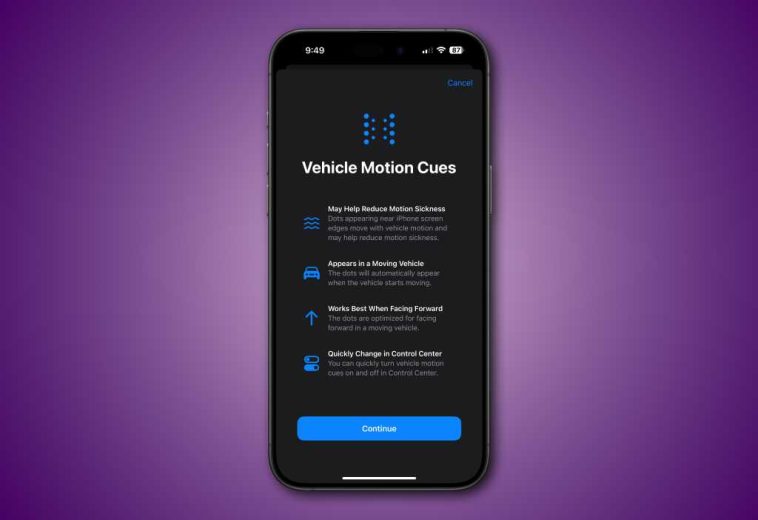

GIPHY App Key not set. Please check settings